ИТ стручњак би рекао да је грешка „Неуспешно креирање прокси уређаја за УСБ уређај ВиртуалБок“ уобичајен проблем који може бити узрокован низом ствари. Један уобичајени узрок ове грешке је тај што УСБ уређај није правилно конфигурисан. Још један уобичајени узрок је то што драјвери за УСБ уређај нису инсталирани. Ако добијете ову грешку, препоручује се да прво проверите конфигурацију свог УСБ уређаја. Ако се проблем настави, можда ћете морати да инсталирате управљачке програме за уређај.
Можете добити Креирање прокси уређаја за УСБ уређај није успело грешка када покушавате да повежете спољни УСБ уређај као што је чврсти диск у ВиртуалБок-у на Виндовс 11 или Виндовс 10 рачунару. Овај пост пружа најприменљивија решења проблема за погођене кориснике рачунара.

Креирање прокси уређаја за УСБ уређај није успело. (Грешка: ВЕРР_ПДМ_НО_УСБ_ПОРТС).
Креирање прокси уређаја за УСБ уређај није успело – грешка ВиртуалБок.
Ако примите Креирање прокси уређаја за УСБ уређај није успело грешка када покушавате да повежете спољни УСБ уређај приликом покретања виртуелне машине у ВиртуалБок-у на рачунару са оперативним системом Виндовс 11/10, можете испробати наша препоручена решења у наставку без посебног редоследа и видети да ли је ваш проблем решен на вашем уређају.
- Почетна контролна листа
- Инсталирајте ВиртуалБок Гуест Аддитионс
- Инсталирајте ВиртуалБок Ектенсион Пацк
- Омогућите УСБ 3.0 контролер
- Ручно инсталирајте УСБ драјвер за ВиртуалБок
- Промените Виндовс регистар
Погледајмо опис процеса повезаног са сваким од наведених решења.
1] Почетна контролна листа
Пре него што наставите са решењима у наставку, да видите да ли можете да решите проблем, прво можете да уклоните УСБ уређај са главног рачунара, а затим да га поново прикључите. Да бисте то урадили на главном рачунару, кликните на икону стрелице на траци задатака , кликните десним тастером миша на икону УСБ избацивача и изаберите УСБ уређај који желите да уклоните са система. Након деинсталирања, сада можете поново да повежете или поново монтирате уклоњени УСБ уређај. Ако то не успије, можете искључити УСБ уређај и затим поново покренути рачунар да бисте искључили било какву могућност пада или једнократне грешке у систему. Након поновног покретања хост машине, можете покренути виртуелну машину и повезати УСБ уређај. Сада би требало да видите да се УСБ уређај појављује на вашем систему.
2] Инсталирајте ВиртуалБок гостујуће додатке
Додаци за госте у ВиртуалБок-у се састоје од апликација и драјвера уређаја који помажу у побољшању перформанси оперативног система. Након што сте успешно инсталирали Виндовс на виртуелној машини ВиртуалБок, препоручује се да инсталирате пакет Гуест Аддитионс да бисте побољшали употребљивост и перформансе.
Да бисте инсталирали ВиртуалБок Гуест Аддитионс, урадите следеће:
- Покрените Виртуалбок.
- Кликните десним тастером миша на виртуелну машину и изаберите Кренути подмени
- Следећи избор Нормалан почетак опција.
- Пријавите се са својим Виндовс 11/10 налогом.
- Притисните Уређаји мени.
- Изаберите Убаците слику ЦД-а са додацима за госте опција.
- Затим отворите Филе Екплорер у виртуелној машини.
- На левој траци за навигацију кликните Овај рачунар .
- Испод Уређаји и дискови одељак, двапут кликните да бисте отворили ВиртуалБок гостујући додаци диск.
- Затим двапут кликните на икону ВБокВиндовсАддитионс.еке датотеку за покретање инсталатера.
- Притисните Следећи дугме.
- Притисните Следећи дугме поново.
- Притисните Инсталирај дугме.
- Изаберите Релоад Нов опција.
- Притисните Крај дугме.
Када се инсталација заврши, прикључите УСБ уређај и проверите да ли Креирање прокси уређаја за УСБ уређај није успело грешка се понавља. Ако јесте, покушајте са следећим решењем.
читати : Како да убрзате виртуелну машину ВиртуалБок и учините да ради брже
3] Инсталирајте ВиртуалБок Ектенсион Пацк
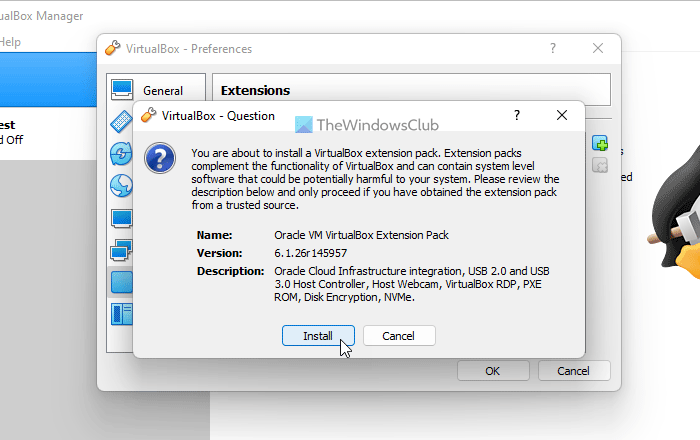
ВиртуалБок Ектенсион Пацк у великој мери помаже у побољшању карактеристика оперативног система и такође проширује функционалност апликације. Пакет додаје следеће функције: Подршка за УСБ 2.0 и УСБ 3.0 уређаје. Да бисте добили Орацле верзију, потребна вам је преузимање Пакет проширења за све подржане платформе.
Да бисте инсталирали ВиртуалБок Ектенсион Пацк, следите ове кораке:
- Покрените Виртуалбок.
- Кликните Филе > Подешавања .
- Притисните Продужетак таб
- Притисните + дугме .
- Идите до места где сте сачували пакет екстензија.
- Изаберите пакет за проширење.
- Кликните отворен .
- Када се то од вас затражи, кликните на дугме Инсталирај дугме.
- Померите се кроз уговор о лиценци и кликните слажем се .
Ако то није случај јер већ имате инсталиран пакет, али истакнути проблем није решен, можете испробати следеће решење.
4] Омогућите УСБ 3.0 контролер
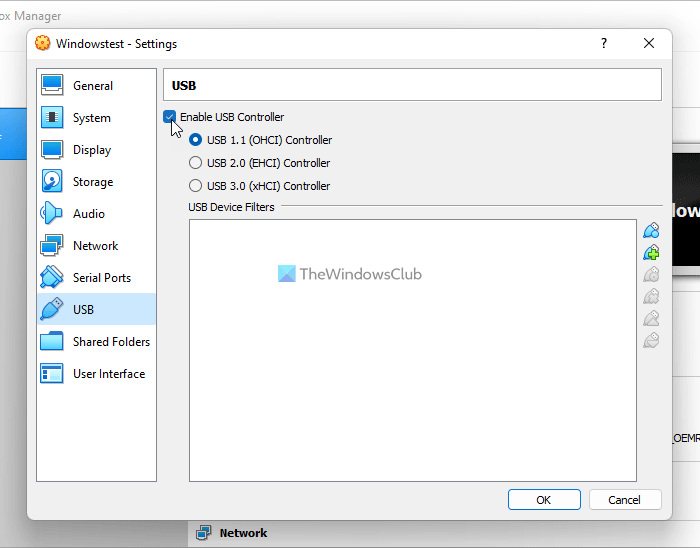
Проблем који тренутно имате може бити зато што покушавате да користите УСБ 3.0 уређај са гостом који не подржава УСБ 3.0 или нисте омогућили опцију УСБ 3.0 Цонтроллер у подешавањима виртуелне машине.
Да бисте омогућили опцију УСБ 3.0 контролера:
- Отворите ВиртуалБок на свом рачунару.
- Кликните десним тастером миша на виртуелну машину и изаберите Подешавања опција.
- Следећи клик на Лука > УСБ таб
- Проверавати Омогућите УСБ контролер опција.
- Сада изаберите радио дугме за УСБ 3.0 контролер (кХЦИ) опција.
- Следећи клик на Додати и изаберите УСБ уређај који не може да се повеже.
- Притисните ФИНЕ и изаберите Изађи .
Након што завршите све кораке, прикључите свој УСБ уређај и погледајте да ли је грешка отклоњена. У супротном, покушајте са следећим решењем.
читати : Виндовс не препознаје УСБ 3.0 екстерни чврсти диск
5] Ручно инсталирајте УСБ драјвер за ВиртуалБок.
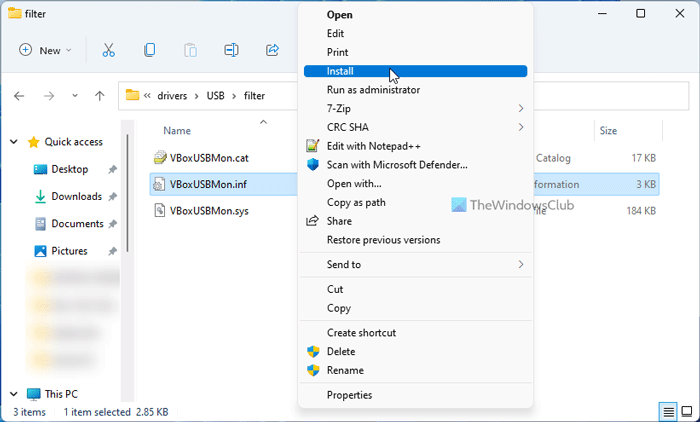
Ако постоји проблем са виртуелним УСБ драјвером, вероватно ћете наићи на проблем са рефлекторима. У овом случају, морате ручно да инсталирате УСБ драјвер на Виндовс 11/10 хост машину. Да бисте довршили овај задатак, следите ове кораке:
- кликните Виндовс тастер + Е да отворите Филе Екплорер на рачунару.
- Идите до путање директоријума испод:
- Отвори на локацији уређај фолдер.
- Десни клик на ВБокУСБ.инф датотеку и изаберите Инсталирај опција.
- отворен филтер фолдер.
- Десни клик на ВБокУСБМон.инф и изаберите Инсталирај опција.
Када се поступак инсталације заврши, поново покрените ВиртуалБок апликацију и проверите да ли је проблем решен. Ако не, покушајте са следећим решењем.
читати : Како да поправите ВиртуалБок УСБ који није откривен на Виндовс рачунару
6] Измените Виндовс регистар
Ово решење захтева да уредите или измените регистар да бисте уклонили кључ УпперФилтерс. Врхунски филтери и Доњи филтери су додаци које додаје софтвер треће стране током инсталације. Ово помаже инсталираним програмима да комуницирају са управљачким програмима вашег уређаја (система). Понекад ови филтери могу изазвати грешке у управљачу уређајима.
Прво, морате пронаћи ГУИД класе за УСБ уређај овако:
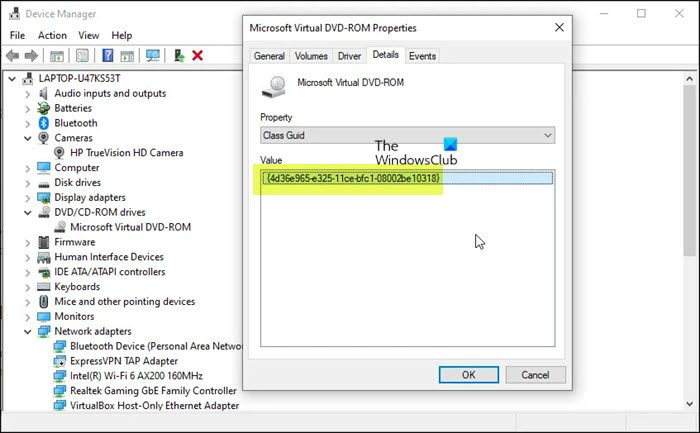
- кликните Виндовс тастер + Р да отворите Покрени.
- У дијалогу Покрени откуцајте девмгмт.мсц и притисните Ентер да отворите Управљач уређајима.
- У Управљачу уређајима проширите категорију уређаја за које желите да видите Цласс ГУИД .
- Кликните десним тастером миша на драјвер уређаја и изаберите Карактеристике .
- отворен Детаљи таб
- Кликните на падајући мени и изаберите Цласс ГУИД .
ГУИД класе ће бити приказан испод Валуе одељак и изгледа овако {ца3е7аб9-б4ц3-4ае6-8251-579еф933890ф} . Сада када имате класу ГУИД, можете почети да уклањате кључеве филтера регистратора за УСБ уређај. Пошто је ово операција регистратора, препоручује се да направите резервну копију регистратора или креирате тачку за враћање система као неопходну меру предострожности. Након тога, можете наставити на следећи начин:
- кликните Виндовс тастер + Р да бисте отворили дијалог Покрени.
- У дијалогу Покрени откуцајте регедит и притисните Ентер да отворите уређивач регистра.
- Идите или идите до путање кључа регистратора испод. Заменити ДевицеДриверГУИД чувар места са вредношћу коју сте раније дефинисали.
- На овој локацији у десном окну кликните десним тастером миша Врхунски филтери проценити и изабрати Избриши .
- Кликните да да потврди радњу.
- Следеће уклањање Доњи филтери вредност ако постоји за исту подкласу класе ГУИД.
- Изађите из уређивача регистра када завршите.
- Поново покрените рачунар.
Приликом покретања покрените апликацију ВиртуалБок и покрените виртуелну машину, а затим поново повежите УСБ уређај. Проблем би требало сада да се реши. Можда ћете морати поново да инсталирате управљачки програм УСБ уређаја или било који софтвер потребан за уређај.
Надам се да ће вам овај пост помоћи!
Повезани пост : ВиртуалБок Повезивање УСБ уређаја са виртуелном машином није успело
Како да натерам ВиртуалБок да препозна мој УСБ?
Отворите подешавања у ВиртуалБок-у, идите на картицу УСБ и кликните на дугме Додати дугме на десној страни прозора. Изаберите УСБ уређај који желите да користите са листе. После тог клика ФИНЕ да сачувате промене и изађете. Сада се вратите у прозор виртуелне машине и у опцијама хоста изаберите Уређај > УСБ уређаји затим изаберите свој УСБ уређај.
Зашто ВиртуалБок не открива УСБ?
Ако ВиртуалБок не открије УСБ на вашем рачунару са Виндовс 11/10, урадите следеће:
- Отворите ВиртуалБок на свом рачунару.
- Кликните десним тастером миша на виртуелну машину и изаберите опцију „Подешавања“.
- Кликните на картицу УСБ.
- Означите поље Омогући УСБ контролер.
- Кликните на икону плус са десне стране.
- Изаберите УСБ уређај који није откривен.
- Кликните ОК. УСБ би требало да се појави као доступан.
читати : ВиртуалБок није успео да отвори/креира интерну мрежу
Шта је УСБ филтер у ВиртуалБок-у?
УСБ филтери у ВиртуалБок-у вам омогућавају да аутоматски монтирате УСБ уређаје у виртуелне машине које раде у ВиртуалБок-у. Да бисте подесили ВиртуалБок УСБ филтер, кликните десним тастером миша на ВМ и идите на УСБ. Укључите УСБ контролер и кликните на знак '+' на десној страни прозора. Ово ће приказати листу тренутно доступних УСБ уређаја.
грешке у пакету инсталационог програма Виндовс
Како пренети датотеке са УСБ-а на ВиртуалБок?
Уметните УСБ уређај који желите да користите. Покрените ВиртуалБок и кликните Филе > Подешавања , Онда Екстензије и притисните +. Идите до пакета екстензија који сте преузели, кликните на Отвори, а затим када се то од вас затражи, Инсталирајте и пратите упутства да бисте довршили процес.
читати : Како да преместите датотеке у Виндовс Сандбок
Како пренети датотеке са рачунара на виртуелну машину?
Да бисте пренели датотеку са хоста/физичке машине на виртуелну машину, једноставно превуците и отпустите датотеке у прозор виртуелне машине (где је приказан гостујући ОС). Алтернативно, можете да кликнете десним тастером миша на датотеку на физичком рачунару и изаберете Копирај , затим кликните десним тастером миша на гостујући ОС и изаберите Уметните .














